Как правило, переход на отечественный софт редко начинается с замены операционной системы — это слишком ресурсоемкий процесс, предполагающий долгую переподготовку. Поэтому сегодня мы расскажем как устанавливать отечественный офисный пакет “Р7-Офис” на устройства с популярной операционной системой Windows.
“Р7-Офис” — передовая отечественная экосистема для офисной работы. Она включает в себя в себя редакторы текстовых документов, электронных таблиц и мультимедийных презентаций, а также инструменты совместной работы, почтовый клиент и мессенджеры.
Речь идет о десктопном приложении — пакете программ, который, по аналогии с Microsoft Office, позволяет работать с файлами без подключения к Интернету после однократной загрузки и установки.
1. Загружаем последнюю версию приложения с официального сайта продукта https://r7-office.ru/. Можно приобрести пакет в соответствии с подходящим тарифным планом. Если хотите попробовать бесплатную версию — предстоит заполнить простую форму.
Следует учесть, что пакет работает с 32- и 64-разрядными версиями Windows поколений 10/8.1/8/7/XP/Vista. При нажатии кнопки “Скачать” вам может быть предложен выбор папки для сохранения. Если этого не произошло — ищите файлы в папке “Загрузки” вашего браузера.
2. Устанавливаем программу с помощью Мастера установки. «Мастер установки» подскажет последовательность действий и задаст базовые конфигурации, которые необходимы для корректной работы. Для этого найдите в загруженных файлах установщик с расширением .exe.
Для этой операции вам будут нужны Root-права, иначе говоря — полномочия администратора или расширенного пользователя. Если их нет — следует обратиться к администратору сети вашего предприятия.
Мастер предложит вам ознакомиться с лицензионным соглашением (вам надо принять его условия для продолжения работы). Также предстоит выбрать место для установки программы или оставить заданное по умолчанию — папку Program Files. Наконец, будет предложено создать ярлык на рабочем столе и в меню “Пуск” — или отказаться от него.
Когда вы пройдете все эти шаги, начнется сам процесс установки. Лучше закройте все приложения перед его запуском — особенно, если ваш компьютер не очень мощный. Установка займет до 10 минут в зависимости от особенностей вашего оборудования.
3. Приступаем к первому сеансу работы с программами. Собственно, его можно начать сразу после установки. Если решите сделать это позднее, в меню “Пуск” найдите соответствующий ярлык (Пуск — Программы — Р7-Офис — Р7-Офис) и нажмите на него.
4. Добавляем и активируем файл лицензии. Этот файл нужен для того, чтобы подтвердить использование оригинальной лицензионной версии программы. Для этого в главном меню программы найдите вкладку “О программе” и выберите пункт “Загрузить файл лицензии”.
Если хотите активировать лицензию автоматически — перенесите файл с расширением .lickey по указанному адресу: C:\ProgramData\R7-Office\License. Важно: эта опция доступна только если вы не меняли место, заданное для установки программы по умолчанию.
5*.Для опытных пользователей (владеющих командной строкой). Если вы активируете лицензию для пакета «Р7-Офис.Профессиональный» с помощью групповых политик, SCCM или иного средства автоматизированного добавления файла лицензии в папку, вам надо убедиться, что вы обладаете правами на чтение и запись данного файла.
Если этих прав нет, вам придется запустить bat-скрипт:
icacls «%PROGRAMDATA%\R7-Office\License\license.lickey» /grant:r Users:RW
После этих операций лицензия активирована и вы можете использовать офисный пакет без ограничений в соответствии с выбранным тарифным планом.
Приложение: для самых искусных — делаем “Р7-Офис” пакетом по умолчанию для всех типов офисных документов
Десктопная версия пакета “Р7-Офис. Профессиональный” может быть установлена в качестве программы по умолчанию — она будет открывать все ваши документы, таблицы, презентации.
В ОС Windows 10 или Windows Server 2016 / 2019 это делается через механизм DISM — есть такой инструмент командной строки.
Сначала надо создать файл DefaultAssoc.xml и добавить в него такой текст:
<?xml version=»1.0″ encoding=»UTF-8″?>
<DefaultAssociations>
<Association Identifier=».doc» ProgId=»R7.Document.12″ ApplicationName=»Р7-Офис» />
<Association Identifier=».docx» ProgId=»R7.Document.12″ ApplicationName=»Р7-Офис» />
<Association Identifier=».dotx» ProgId=»R7.Document.12″ ApplicationName=»Р7-Офис» />
<Association Identifier=».odt» ProgId=»R7.Document.12″ ApplicationName=»Р7-Офис» />
<Association Identifier=».ott» ProgId=»R7.Document.12″ ApplicationName=»Р7-Офис» />
<Association Identifier=».rtf» ProgId=»R7.Document.12″ ApplicationName=»Р7-Офис» />
<Association Identifier=».pdf» ProgId=»R7.Document.12″ ApplicationName=»Р7-Офис» />
<Association Identifier=».epub» ProgId=»R7.Document.12″ ApplicationName=»Р7-Офис» />
<Association Identifier=».xps» ProgId=»R7.Document.12″ ApplicationName=»Р7-Офис» />
<Association Identifier=».djvu» ProgId=»R7.Document.12″ ApplicationName=»Р7-Офис» />
<Association Identifier=».xls» ProgId=»R7.Sheet.12″ ApplicationName=»Р7-Офис» />
<Association Identifier=».xlsx» ProgId=»R7.Sheet.12″ ApplicationName=»Р7-Офис» />
<Association Identifier=».xltx» ProgId=»R7.Sheet.12″ ApplicationName=»Р7-Офис» />
<Association Identifier=».ods» ProgId=»R7.Sheet.12″ ApplicationName=»Р7-Офис» />
<Association Identifier=».ots» ProgId=»R7.Sheet.12″ ApplicationName=»Р7-Офис» />
<Association Identifier=».csv» ProgId=»R7.Sheet.12″ ApplicationName=»Р7-Офис» />
<Association Identifier=».ppt» ProgId=»R7.Show.12″ ApplicationName=»Р7-Офис» />
<Association Identifier=».pptx» ProgId=»R7.Show.12″ ApplicationName=»Р7-Офис» />
<Association Identifier=».potx» ProgId=»R7.Show.12″ ApplicationName=»Р7-Офис» />
<Association Identifier=».odp» ProgId=»R7.Show.12″ ApplicationName=»Р7-Офис» />
<Association Identifier=».otp» ProgId=»R7.Show.12″ ApplicationName=»Р7-Офис» />
</DefaultAssociations>
Чтобы эти настройки были переданы в операционную систему, нужно локально выполнить команду:
Dism.exe /Online /Import-DefaultAppAssociations:C:\_путь_к файлу_\DefaultAssoc.xml
Проверим, все ли передано корректно:
Dism.exe /online /Export-DefaultAppAssociations:C:\_путь_к файлу_\DefaultAssoc.xml
При работе с образом операционной системы, потребуются такие команды:
Первое — Dism /Mount-Image /ImageFile:C:\_путь_к_образу_ОС_\install.wim /MountDir:C:\_путь_к_образу_ОС_\offline
Затем — Dism.exe /Image:C:\_путь_к_образу_ОС_\offline /Import-DefaultAppAssociations:C:\_путь_к файлу_\DefaultAssoc.xml
В этом случае, проверить результат можно командой:
Dism.exe /Image:C:\_путь_к_образу_ОС_\offline /Get-DefaultAppAssociations
Системный администратор может использовать для централизованной настройки этой возможности (выставления “Р7-Офис” в качестве пакета по умолчанию) функцией групповых политик.
Для этого нужно настроить политику с именем «Установить файл конфигурации ассоциаций по умолчанию» (Set a default associations configuration file). Она находится в разделе «Конфигурация компьютера» -> «Административные шаблоны» -> «Компоненты Windows» -> «Проводник» (Computer Configuration -> Administrative Templates -> Windows Components ->File Explorer).
Следует включить политику и указать UNC-путь к вашему XML-файлу. Он может быть расположен в общей сетевой папке, каталоге SYSVOL на контроллере домена или предварительно скопирован на компьютеры с помощью Microsoft Active Directory Group Policy Preferences (GPP) или Microsoft System Center Configuration Manager (SCCM).
Полезно помнить, что путь к XML-файлу с новыми настройками ассоциации файлов содержится в параметре реестра DefaultAssociationsConfiguration в разделе
HKEY_LOCAL_MACHINE \ SOFTWARE \ Policies \ Microsoft \ Windows \ System
В Windows 7 или Windows Server 2012R2 пакет сопоставляется с типами файлов через настройки реестра. Для этого надо найти редактор реестра (regedit.exe) и перейти в раздел реестра HKEY_CLASSES_ROOT \ .формат файла.
Теперь предстоит произвести изменения значение параметра по умолчанию на следующие параметры:
- для форматов файлов .doc, .docx, .odt, .ott, .rtf, .pdf, .epub, .xps, .djvu на значение «RDocument.12»
- для форматов файлов .xls, .xlsx, .xltx, .ods, .ots, .csv, на значение «RSheet.12»
- для форматов файлов .ppt, .pptx, .potx, .odp, .ots на значение «RShow.12
Аналогичного результата можно добиться, запуская VBA-скрипт:
Set objShell = Wscript.CreateObject(«WScript.Shell»)
objShell.RegWrite «HKCR\.doc\», «R7.Document.12», «REG_SZ»
objShell.RegWrite «HKCR\.docx\», «R7.Document.12», «REG_SZ»
objShell.RegWrite «HKCR\.dotx\», «R7.Document.12», «REG_SZ»
objShell.RegWrite «HKCR\.odt\», «R7.Document.12», «REG_SZ»
objShell.RegWrite «HKCR\.ott\», «R7.Document.12», «REG_SZ»
objShell.RegWrite «HKCR\.rtf\», «R7.Document.12», «REG_SZ»
objShell.RegWrite «HKCR\.pdf\», «R7.Document.12», «REG_SZ»
objShell.RegWrite «HKCR\.epub\», «R7.Document.12», «REG_SZ»
objShell.RegWrite «HKCR\.xps\», «R7.Document.12», «REG_SZ»
objShell.RegWrite «HKCR\.djvu\», «R7.Document.12», «REG_SZ»
objShell.RegWrite «HKCR\.xls\», «R7.Sheet.12», «REG_SZ»
objShell.RegWrite «HKCR\.xlsx\», «R7.Sheet.12», «REG_SZ»
objShell.RegWrite «HKCR\.xltx\», «R7.Sheet.12», «REG_SZ»
objShell.RegWrite «HKCR\.ods\», «R7.Sheet.12», «REG_SZ»
objShell.RegWrite «HKCR\.ots\», «R7.Sheet.12», «REG_SZ»
objShell.RegWrite «HKCR\.csv\», «R7.Sheet.12», «REG_SZ»
objShell.RegWrite «HKCR\.ppt\», «R7.Show.12», «REG_SZ»
objShell.RegWrite «HKCR\.pptx\», «R7.Show.12», «REG_SZ»
objShell.RegWrite «HKCR\.potx\», «R7.Show.12», «REG_SZ»
objShell.RegWrite «HKCR\.odp\», «R7.Show.12», «REG_SZ»
objShell.RegWrite «HKCR\.ots\», «R7.Show.12», «REG_SZ»
На этом все — теперь пакет офисных продуктов Р7-Офис установлен на вашем компьютере и готов к работе!











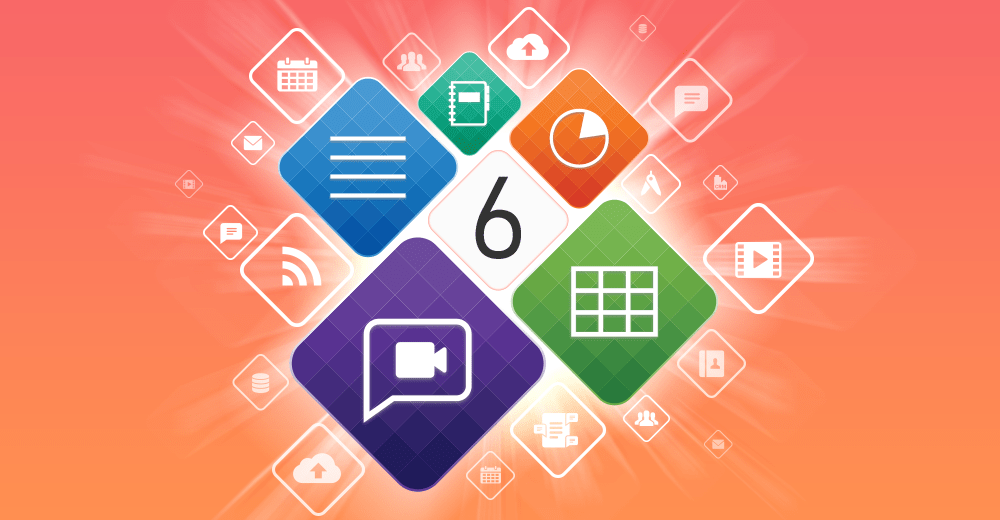
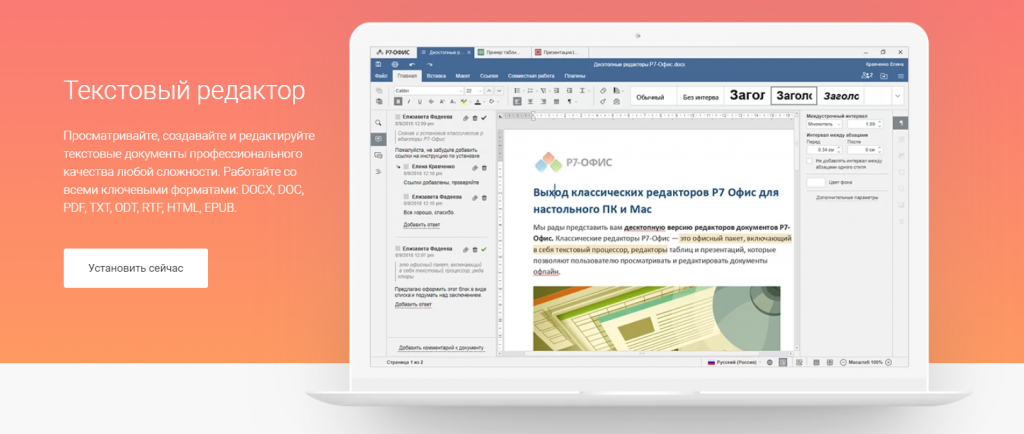

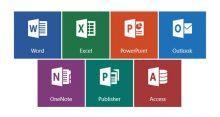

Начали взращивать новое поколение софта? Похвально. Еще и выглядит так, будто есть задатки под реальный консьюмерский софт. Было бы здорово увидеть конкурента Microsoft в нашем лице. Успехов в развитии.
Неожиданно такое читать. В первый раз подобное увидел и только начинаю пробовать. По первым ощущениям это что-то что могли бы сделать западные разработчики. Качественно, быстро, красиво. Впечатлен
Подобное ПО сейчас разворачивают на базе школ в нашем регионе. Я лично с большой долей скепсиса отнесся к этой инициативе. Уж поверьте. Привычный офис менять на что-то новое, да еще и от разработчиков, которые до этого не то чтобы отличались чем-то уникальным. Было подозрительно, но сомнения быстро развеялись. Это не MSOffice, но это полноценная замена. Почти не замечаешь каких-то особых отличий, не говоря уже о неудобствах. В P7 комфортно работать. Это не глючное нечто без нужных функций. Это прям полноценный офис. Умеет все, что должен уметь. Проблем при образовании точно не возникнет.
Тоже тестируем сейчас новый офис. Первые тесты успешные. Мжно судить о стабильности и производительности. С ней все на высшем уровне. Не придраться просто. По другим аспектам есть вопросы, но их минимум. Пока сложно сказать что-то однозначное, не все сходу понятно, но работы в этом направлении ведутся. Скорее всего, уже в ближайшее время переползем полностью на это ПО.
Когда такое читаешь то кажется, что это реклама и не более того. Но блин, количество позитивных именно отзывов растет, понятно что статья заказная. А для такого программного обеспечения это редкость. Я не могу поверить в рекламу, потому что это даже не ПО, которое соберет массы и сделает разработчикам прибыль. Поэтому еще больше удивляет количество позитива. Похоже, наши смогли. Хотелось бы верить, что вы искренне говорите о продукте и действительно разбирайтесь в вопросе.
Я знаю, что аноним в интернете особо не вызывает доверия, но уж поверьте. У меня внушительный стаж работы. Я тестировал кучу различных приложений на разных платформах. Офисные программы не исключение. Их тоже довелось проверить не мало. Причем в полной мере. Разные сценарии работы, проверка на ошибки и так далее. Не на уровне тестировщика конечно, но на уровне пользователя, который будет с этим работать на протяжении большого количества времени, выполняя строгие рабочие задачи. Говорю, Р7 — готовый продукт, который дальше будет становиться только лучше, обретая новые возможности. Мы тщательно его изучаем так как будем брать его как основной. И мы уже пробовали так делать с другим офисом. Уже на ранних стадиях передумали и вернулсь к MS. Здесь же совсем иной случай. Тут прям 100% будет внедряться на постоянной основе. Если тесты будут удачные, то скоро много где появится Р7.
Пока что с установкой сложно, конечно, скорее бы это все заработало на пользовательском уровне. А то пока мало кто может оценить в полной мере новый софт и уровень скепсиса будет оставаться на прежнем уровне. Тут уж ничего не попишешь. Большая часть даже не поймет как этим воспользоваться. Но есть ощущение, что оно в таком виде надолго останется из-за характера программы. Мол государственное и никто не станет давать какие-то удобства для людей. Чисто внедрение оставят на уровне учреждений.
Все еще не верю в то, что из этого что-то выйдет, но первые отзывы причастных говорят о том, что получилось хорошо. Не буду прям уж загадывать чтобы не сглазить, но перспективы радуют. Надеюсь, получится в итоге. Все таки у нас много годных разработчиков сейчас да и вся эта тема с импортозамещением набирает обороты. Нам определенно нужны конкуренты на случай тотальной замены софта конкурентов из других стран. Так держу кулаки за Р7 и прочие подобные решения.
Еще не тестировал, но желание есть. К сожалению пока что это далеко от продукта для обычных пользователей. Думаю таким станет в ближайшем будущем. Переход на отечественный софт полезен я считаю. Скоро буду пробовать установить и заценить это новшество.